Как безопасно удалить драйвер Realtek High Definition Audio с Windows 10
Узнайте, как правильно и безопасно удалить драйвер Realtek High Definition Audio на вашем компьютере с Windows Следуйте нашим советам и рекомендациям, чтобы избежать возможных проблем и ошибок.
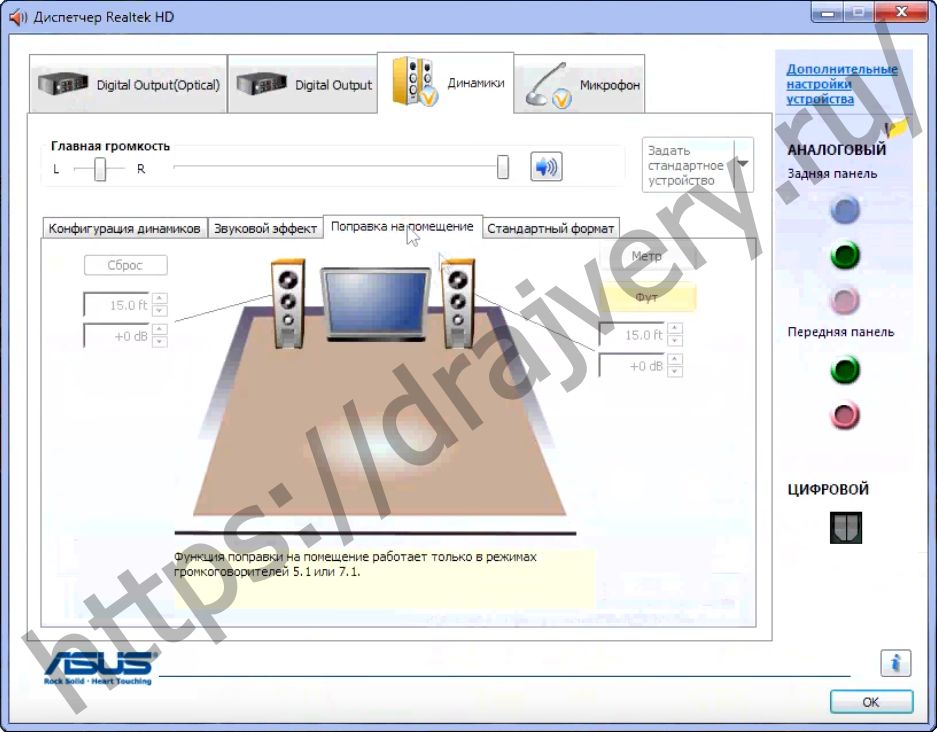
Откройте меню Пуск и перейдите в Панель управления.
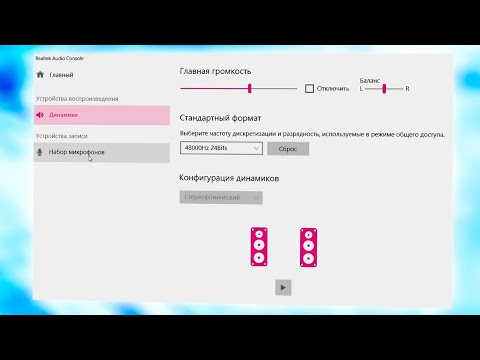
Как удалить Realtek audio console на Windows 10

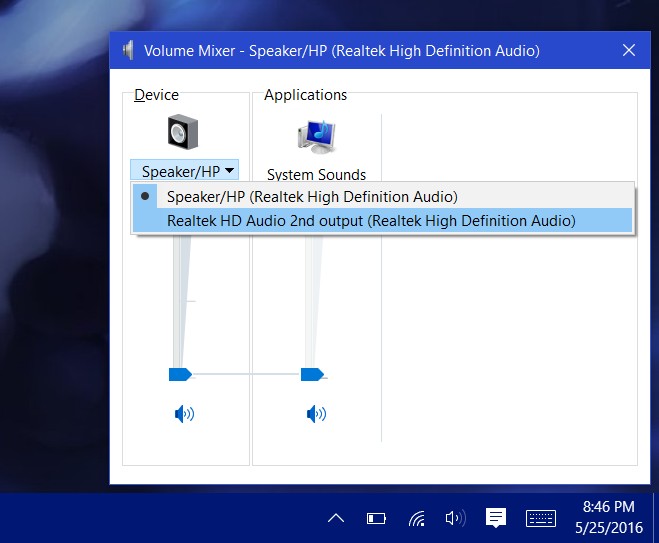
Выберите Система и безопасность, затем нажмите Диспетчер устройств.

Если диспетчер Realtek HD не устанавливается. (НЕ ПАНАЦЕЯ)
Найдите категорию Звуковые, видео и игровые устройства и раскройте её.

Как исправить 🛠️ ошибку Realtek Audio 🎤, если после обновления Windows 10 💻 пропал звук в 2021
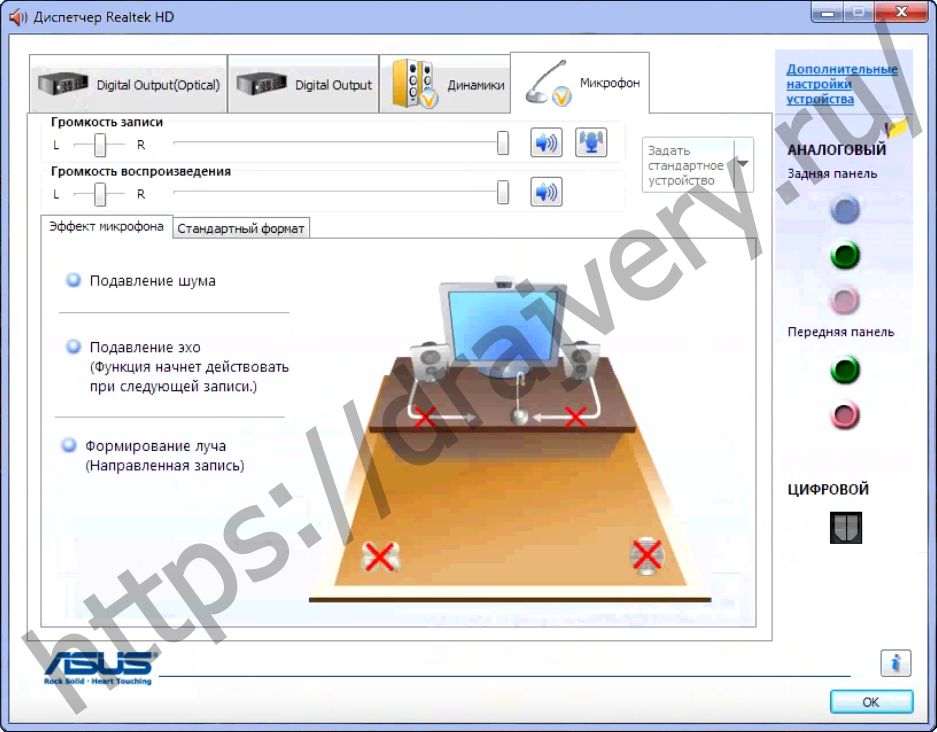

Найдите устройство Realtek High Definition Audio, щелкните по нему правой кнопкой мыши и выберите Удалить устройство.

Где скачать Realtek Audio Console и установить в Windows 11/10
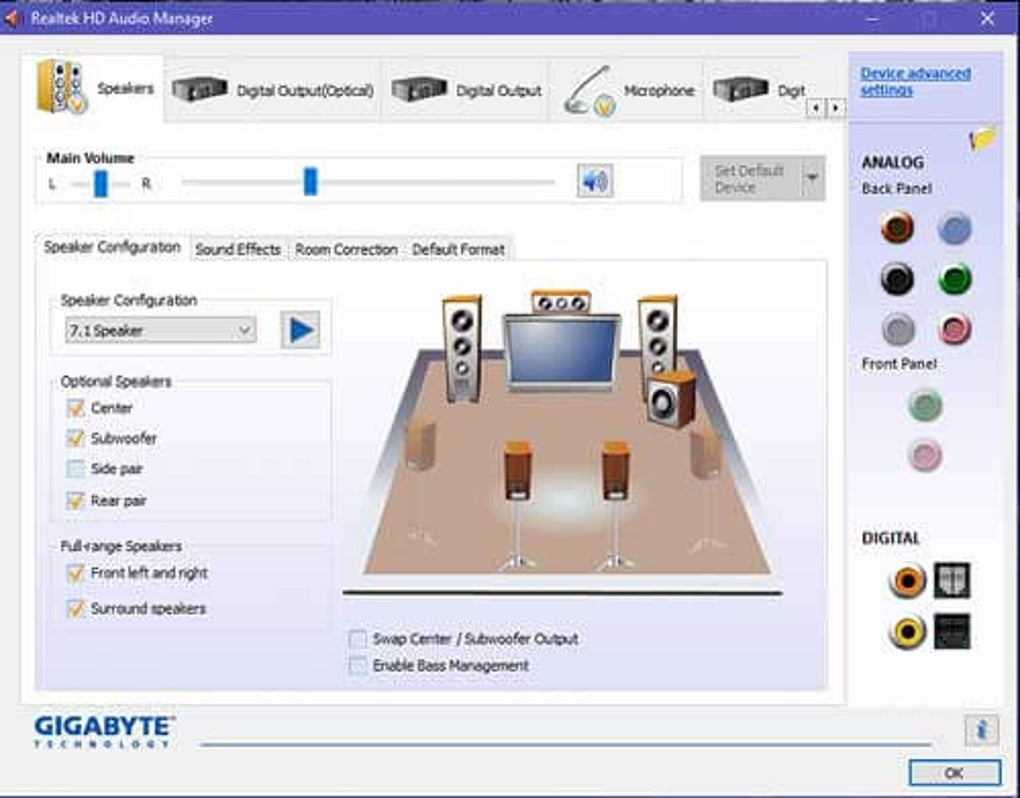
В появившемся окне подтвердите удаление, поставив галочку Удалить программы драйверов для этого устройства.

Как установить аудиодрайверы Realtek, в Windows 10 нет звука, решение 2024 г.
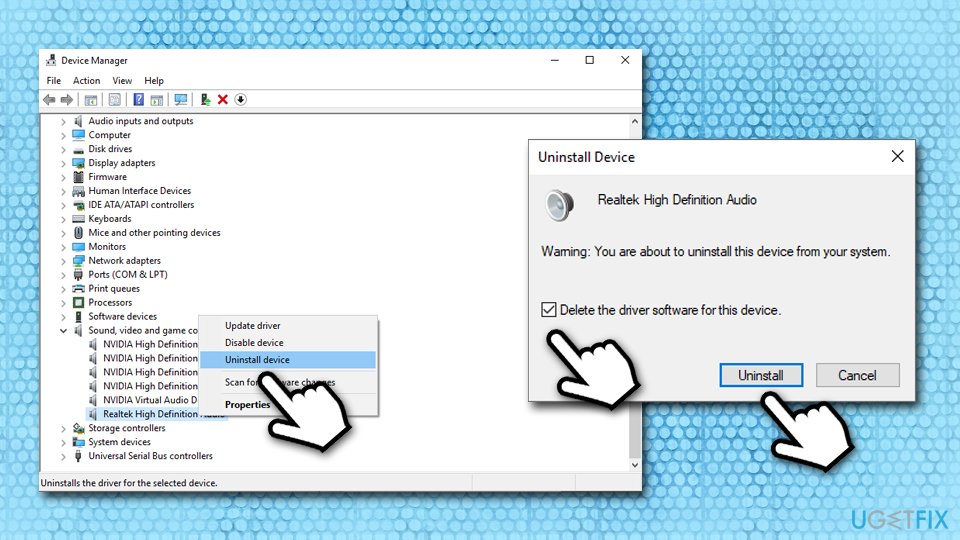
Нажмите Удалить и дождитесь завершения процесса удаления драйвера.

100% УСТАНОВКА ДРАЙВЕРА Realtek! АКТУАЛЬНОЕ В 2024 ГОДУ. Включение передней панели, звука, микрофона

После удаления драйвера перезагрузите компьютер для применения изменений.

Как правильно установить драйвер на звук в компьютер и ноутбук 2022
После перезагрузки система автоматически установит базовый драйвер для вашего аудиоустройства.

Как удалить звуковой драйвер в windows 10
Если вы хотите установить новый драйвер, посетите официальный сайт производителя и скачайте последнюю версию драйвера.


Установите новый драйвер, следуя инструкциям на экране, и перезагрузите компьютер после завершения установки.